 Tutorial perisian
Tutorial perisian
 Perisian komputer
Perisian komputer
 Apakah yang perlu saya lakukan jika borang WPS bertindak balas dengan perlahan? Mengapa borang WPS tersekat dan lambat untuk bertindak balas?
Apakah yang perlu saya lakukan jika borang WPS bertindak balas dengan perlahan? Mengapa borang WPS tersekat dan lambat untuk bertindak balas?
Apakah yang perlu saya lakukan jika borang WPS bertindak balas dengan perlahan? Mengapa borang WPS tersekat dan lambat untuk bertindak balas?
Editor PHP Strawberry mengajar anda cara menyelesaikan masalah tindak balas lambat dalam jadual WPS. Apabila menggunakan borang WPS, jika anda mengalami ketinggalan atau respons yang perlahan, ini mungkin disebabkan oleh prestasi komputer yang tidak mencukupi, versi perisian yang sudah lapuk, dokumen bersaiz besar, dsb. Sebagai tindak balas kepada masalah ini, kami boleh meningkatkan kesan pengendalian jadual WPS dengan membersihkan sampah sistem, menutup program yang tidak berkaitan, mengemas kini versi perisian, mengoptimumkan kandungan dokumen, dsb., untuk menjadikan kerja anda lebih cekap dan lancar.
Kenapa borang wps tersekat dan lambat bertindak
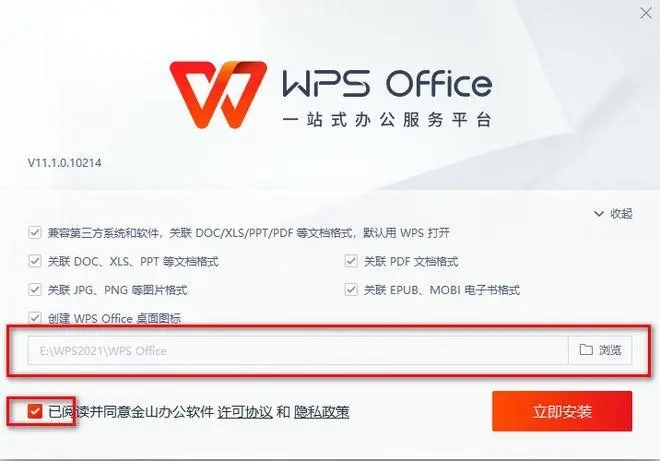
1. Tutup program lain: Tutup program lain yang sedang berjalan, terutamanya yang menggunakan banyak sumber sistem. Ini boleh menyediakan lebih banyak sumber pengkomputeran untuk Pejabat WPS dan mengurangkan ketinggalan dan kelewatan.
2. Kemas kini Pejabat WPS: Pastikan anda menggunakan versi terkini Pejabat WPS. Memuat turun dan memasang versi terkini daripada tapak web rasmi WPS Office boleh menyelesaikan beberapa isu prestasi yang diketahui.
3. Kecilkan saiz fail: Jika fail jadual sangat besar, ia boleh menyebabkan respons Pejabat WPS menjadi perlahan. Anda boleh cuba mengalih keluar atau mengosongkan data, pemformatan dan grafik yang tidak diperlukan untuk mengurangkan saiz fail.
4. Lumpuhkan pemalam dan alat tambah: Beberapa pemalam dan alat tambah boleh menjejaskan prestasi Pejabat WPS. Melumpuhkan atau menyahpasang pemalam yang tidak biasa boleh meningkatkan kelajuan tindak balas Pejabat WPS.
5. Optimumkan prestasi komputer: Melakukan beberapa operasi pengoptimuman sistem, seperti membersihkan fail sementara, mengoptimumkan cakera, mengemas kini pemacu, dll., boleh meningkatkan prestasi komputer secara keseluruhan dan dengan itu meningkatkan kelajuan tindak balas Pejabat WPS.
6. Gunakan pecutan perkakasan (hanya terpakai untuk WPS Office 2019 dan ke atas): Buka tetapan Pejabat WPS, pilih "Pilihan", dan kemudian klik tab "Lanjutan". Dalam bahagian Percepatan Perkakasan, semak pilihan Dayakan pecutan perkakasan dan klik OK. Mendayakan pecutan perkakasan boleh menggunakan kad grafik untuk mempercepatkan proses pemaparan dan pengiraan Pejabat WPS.
7. Mulakan semula komputer: Kadangkala, memulakan semula komputer boleh mengosongkan masalah sementara dalam sistem dan memulihkan WPS Office kepada kelajuan tindak balas normal.
Jika kaedah di atas tidak dapat menyelesaikan masalah, adalah disyorkan agar anda menghubungi perkhidmatan pelanggan rasmi WPS atau sokongan teknikal, mereka boleh memberikan bantuan dan bimbingan yang lebih khusus.
Atas ialah kandungan terperinci Apakah yang perlu saya lakukan jika borang WPS bertindak balas dengan perlahan? Mengapa borang WPS tersekat dan lambat untuk bertindak balas?. Untuk maklumat lanjut, sila ikut artikel berkaitan lain di laman web China PHP!

Alat AI Hot

Undresser.AI Undress
Apl berkuasa AI untuk mencipta foto bogel yang realistik

AI Clothes Remover
Alat AI dalam talian untuk mengeluarkan pakaian daripada foto.

Undress AI Tool
Gambar buka pakaian secara percuma

Clothoff.io
Penyingkiran pakaian AI

AI Hentai Generator
Menjana ai hentai secara percuma.

Artikel Panas

Alat panas

Notepad++7.3.1
Editor kod yang mudah digunakan dan percuma

SublimeText3 versi Cina
Versi Cina, sangat mudah digunakan

Hantar Studio 13.0.1
Persekitaran pembangunan bersepadu PHP yang berkuasa

Dreamweaver CS6
Alat pembangunan web visual

SublimeText3 versi Mac
Perisian penyuntingan kod peringkat Tuhan (SublimeText3)

Topik panas
 1382
1382
 52
52
 Apakah yang perlu saya lakukan jika pemandu tetikus Razer tidak dapat mengenali tetikus?
May 06, 2024 pm 11:36 PM
Apakah yang perlu saya lakukan jika pemandu tetikus Razer tidak dapat mengenali tetikus?
May 06, 2024 pm 11:36 PM
Pemacu tetikus Razer yang tidak dikenali boleh diselesaikan dengan mengikut langkah berikut: semak sambungan perkakasan, kemas kini pemacu, pasang semula pemacu, semak tetapan Windows, semak konflik perisian pihak ketiga, jalankan Pemeriksa Fail Sistem (SFC) dan tetapkan semula Razer Snake Synapse. Jika masalah berterusan, perkakasan tetikus mungkin rosak, sila hubungi Sokongan Razer.
 Bagaimana untuk melihat dokumen perkataan dalam vscode Bagaimana untuk melihat dokumen perkataan dalam vscode
May 09, 2024 am 09:37 AM
Bagaimana untuk melihat dokumen perkataan dalam vscode Bagaimana untuk melihat dokumen perkataan dalam vscode
May 09, 2024 am 09:37 AM
Mula-mula, buka perisian vscode pada komputer, klik ikon [Sambungan] di sebelah kiri, seperti yang ditunjukkan dalam ① dalam rajah Kemudian, masukkan [pemeriksa pejabat] dalam kotak carian antara muka sambungan, seperti yang ditunjukkan dalam ② dalam rajah . Kemudian, daripada carian Pilih [officeviewer] untuk memasang dalam hasil, seperti yang ditunjukkan dalam ③ dalam rajah Akhir sekali, buka fail, seperti docx, pdf, dsb., seperti yang ditunjukkan di bawah
 WPS dan Office tidak mempunyai fon Cina, dan nama fon Cina dipaparkan dalam bahasa Inggeris.
Jun 19, 2024 am 06:56 AM
WPS dan Office tidak mempunyai fon Cina, dan nama fon Cina dipaparkan dalam bahasa Inggeris.
Jun 19, 2024 am 06:56 AM
Komputer kawan saya, semua fon Cina seperti Lagu tiruan, gaya Kai, Xing Kai, Microsoft Yahei, dan lain-lain tidak boleh didapati di WPS dan OFFICE Editor di bawah akan memberitahu anda bagaimana untuk menyelesaikan masalah ini. Fon dalam sistem adalah biasa, tetapi semua fon dalam pilihan fon WPS tidak tersedia, hanya fon awan. OFFICE hanya mempunyai fon Inggeris, bukan sebarang fon Cina. Selepas memasang versi WPS yang berbeza, fon Inggeris tersedia, tetapi juga tiada fon Cina. Penyelesaian: Panel Kawalan → Kategori → Jam, Bahasa dan Wilayah → Tukar Bahasa Paparan → (Wilayah dan Bahasa) Pengurusan → (Bahasa untuk program bukan Unikod) Tukar Tetapan Serantau Sistem → Bahasa Cina (Ringkas, China) → Mulakan semula. Panel Kawalan, tukar mod paparan di penjuru kanan sebelah atas kepada "Kategori", Jam, Bahasa dan Wilayah, tukar
 Menyelesaikan masalah tidak dapat mengakses Internet walaupun jalur lebar disambungkan (penyelesaian masalah)
May 05, 2024 pm 06:01 PM
Menyelesaikan masalah tidak dapat mengakses Internet walaupun jalur lebar disambungkan (penyelesaian masalah)
May 05, 2024 pm 06:01 PM
Internet telah menjadi sebahagian daripada kehidupan manusia pada zaman maklumat hari ini. Tetapi kami tidak boleh mendapatkan dalam talian, dan kadang-kadang kami menghadapi beberapa masalah, contohnya, jalur lebar sudah disambungkan. Dan mengambil langkah penyelesaian yang sepadan, kita perlu menyelesaikan masalah langkah demi langkah untuk memulihkan sambungan rangkaian dalam kes ini. Sahkan status sambungan peranti: Sama ada telefon mudah alih dan peranti lain telah disambungkan dengan betul ke rangkaian jalur lebar, periksa komputer untuk memastikan rangkaian wayarles atau sambungan rangkaian berwayar adalah normal. 2. Mulakan semula peranti jalur lebar: Tetapkan semula peranti dan sediakan semula sambungan, tunggu beberapa minit dan kemudian hidupkannya semula Cuba matikan penghala jalur lebar atau modem. 3. Semak nombor akaun jalur lebar dan kata laluan: Untuk mengelakkan tidak dapat mengakses Internet kerana akaun atau kata laluan yang salah, pastikan nombor akaun jalur lebar dan kata laluan yang dimasukkan adalah betul. 4. Semak D
 Apa yang perlu dilakukan jika bluetooth win11 tidak boleh digunakan_win11 bluetooth tidak boleh disambungkan cara menanganinya
May 08, 2024 am 10:37 AM
Apa yang perlu dilakukan jika bluetooth win11 tidak boleh digunakan_win11 bluetooth tidak boleh disambungkan cara menanganinya
May 08, 2024 am 10:37 AM
1. Mula-mula, kami klik butang carian dalam bar tugas di bawah, cari dan masukkan [Pengurus Peranti]. 2. Kemudian cari peranti Bluetooth kami dalam pengurus peranti, klik kanan untuk memilihnya dan klik [Kemas Kini Pemacu]. 3. Jika peranti Bluetooth tidak boleh ditemui dalam pengurus peranti, maka kami boleh memuat turun Master Lu dan mengemas kini pemacu di dalamnya. Kaedah 2: 1. Mula-mula, kita masukkan [Tetapan] melalui menu mula. 2. Cari peranti [peranti] dalam antara muka tetapan. 3. Kemudian klik pilihan [Bluetooth], dan kemudian tetapkan suis di bawah kepada [Hidup].
 Bagaimana untuk menyambungkan Redmi Note13RPro ke komputer?
May 09, 2024 pm 06:52 PM
Bagaimana untuk menyambungkan Redmi Note13RPro ke komputer?
May 09, 2024 pm 06:52 PM
Redmi Note13RPro adalah telefon bimbit yang sangat popular baru-baru ini, ramai pengguna telah membeli telefon ini untuk kali pertama, jadi mereka tidak tahu bagaimana untuk menyambungkan Redmi Note13RPro ke komputer editor di sini untuk menerangkan kepada anda Pengenalan tutorial terperinci disediakan. Bagaimana untuk menyambungkan Redmi Note13RPro ke komputer? 1. Gunakan kabel data USB untuk menyambungkan telefon Redmi ke antara muka USB komputer. 2. Buka tetapan telefon, klik Pilihan dan hidupkan penyahpepijatan USB. 3. Buka pengurus peranti pada komputer anda dan cari pilihan peranti mudah alih. 4. Klik kanan peranti mudah alih, pilih Kemas Kini Pemacu, dan kemudian pilih Cari pemacu yang dikemas kini secara automatik. 5. Jika komputer tidak mencari pemandu secara automatik,
 Apakah yang perlu saya lakukan jika League of Legends tidak menyokong DX9? Bagaimana untuk menaik taraf kepada DX11 apabila bermain League of Legends pada PC
May 06, 2024 pm 12:07 PM
Apakah yang perlu saya lakukan jika League of Legends tidak menyokong DX9? Bagaimana untuk menaik taraf kepada DX11 apabila bermain League of Legends pada PC
May 06, 2024 pm 12:07 PM
Baru-baru ini, "League of Legends" telah memulakan kemas kini versi 14.9 Selepas kemas kini, "League of Legends" tidak lagi menyokong DirectX9 di semua rantau di seluruh dunia. Dalam erti kata lain, jika kad grafik komputer pengguna hanya boleh menyokong DirectX9, maka kad grafik atau peranti mesti diganti. Jika tiada masalah dengan kad grafik, anda boleh mengemas kini pemacu. Anda juga boleh mengemas kini dan menaik taraf sistem, dan versi DirectX juga akan dikemas kini dengan sewajarnya. Difahamkan bahawa DirectX ialah satu siri antara muka pembangunan aplikasi (pendek kata API) yang dibangunkan oleh Microsoft. API ini membenarkan pelbagai aplikasi berinteraksi dengan perkakasan komputer anda (termasuk tetapi tidak terhad kepada tetikus, papan kekunci, kad grafik, dsb.). Banyak aplikasi menggunakan DirectX, tetapi Direct
 rendering 3d, konfigurasi komputer? Apakah jenis komputer yang diperlukan untuk mereka bentuk pemaparan 3D?
May 06, 2024 pm 06:25 PM
rendering 3d, konfigurasi komputer? Apakah jenis komputer yang diperlukan untuk mereka bentuk pemaparan 3D?
May 06, 2024 pm 06:25 PM
rendering 3d, konfigurasi komputer? 1 Konfigurasi komputer adalah sangat penting untuk pemaparan 3D, dan prestasi perkakasan yang mencukupi diperlukan untuk memastikan kesan dan kelajuan pemaparan. Perenderan 23D memerlukan banyak pengiraan dan pemprosesan imej, jadi ia memerlukan CPU, kad grafik dan memori berprestasi tinggi. 3 Adalah disyorkan untuk mengkonfigurasi sekurang-kurangnya satu komputer dengan sekurang-kurangnya 6 teras dan 12 utas CPU, lebih daripada 16GB memori dan kad grafik berprestasi tinggi untuk memenuhi keperluan pemaparan 3D yang lebih tinggi. Pada masa yang sama, anda juga perlu memberi perhatian kepada pelesapan haba komputer dan konfigurasi bekalan kuasa untuk memastikan operasi komputer yang stabil. Apakah jenis komputer yang diperlukan untuk mereka bentuk pemaparan 3D? Saya juga seorang pereka, jadi saya akan memberikan anda satu set konfigurasi (saya akan menggunakannya semula) CPU: amd960t dengan 6 teras (atau 1090t overclocked secara langsung) Memori: 1333



